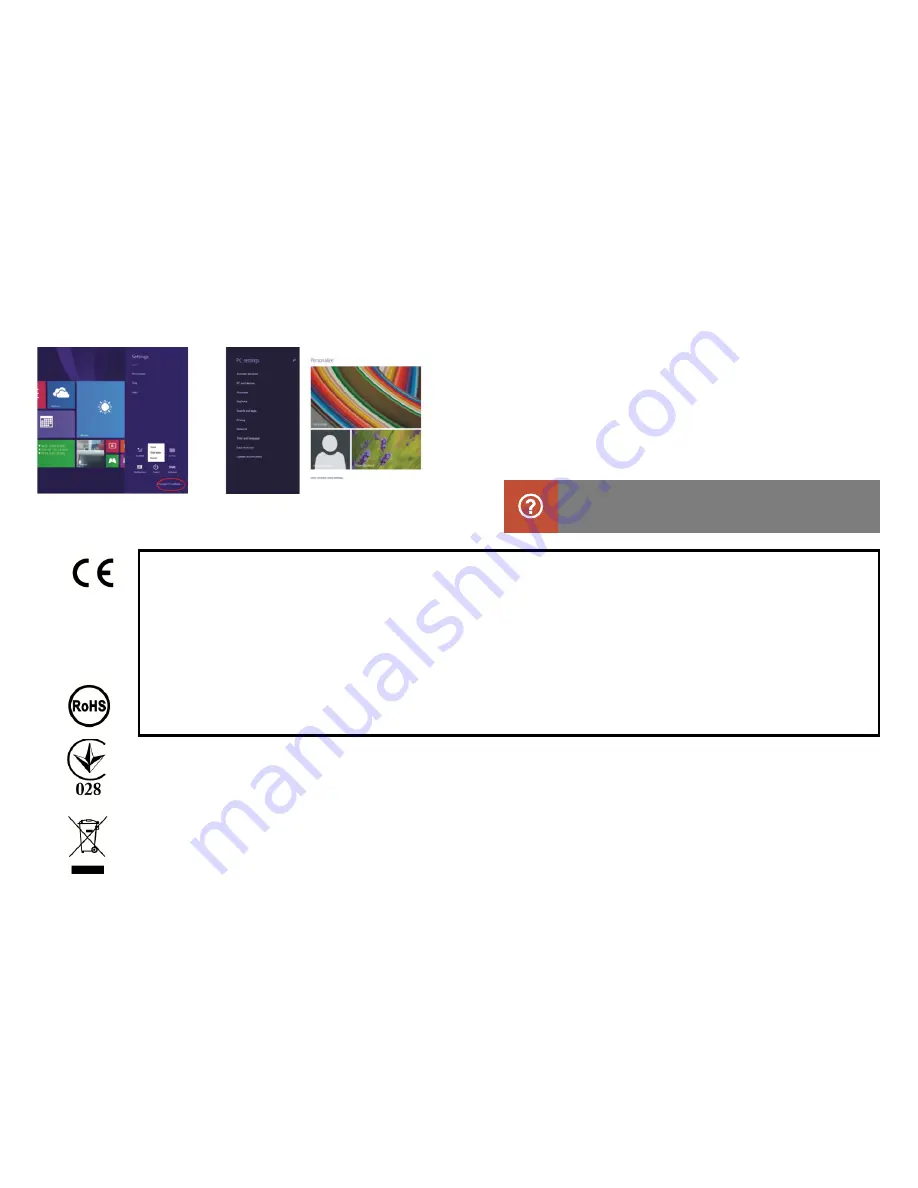
2.Gestión de seguridad
Configuración de usuario y contraseña
Para obtener información más detallada acerca de la
aplicación del sistema Windows, pulsa el botón F1.
CeRTIFICaDO De CONFORMIDaD – Países De la Ue
Por lo tanto, GOCleveR s. a. declara que el equipo INsIGNIa 1010 bUsINess (nº de modelo TI1010b) cumple los requisitos y otras disposiciones
indicadas en las siguientes directivas:
DIReCTIva eMC
2004 / 108 / eC
DIReCTIva lvD
2006 / 95 / eC
DIReCTIv R&TTe
1999 / 5 / eC
El documento completo, con la información detallada, está disponible también en nuestra web: www.goclever.com en la pestaña relativa al
producto en cuestión, en el catálogo de productos. el archivo Pdf con la declaración Ce está entre las pestañas.
este producto está sujeto a la directiva RoHs.
MaRCa De CONFORMIDaD - UCRaNIa
La marca local de conformidad verifica que el producto está conforme con las normativas técnicas ucranianas.
UTIlIzaCIóN y ReCIClaje
De acuerdo con las disposiciones legales de la Ue (Waste electrical and electronic equipment - ó Weee - directiva 2002/96/eG) todos los productos
electrónicos, incluidas las tablet GOCleveR, deben reutilizarse (reciclarse) gratuitamente en centros especiales en el territorio de tu comunidad. los
usuarios están obligados a entregar el equipo eléctrico y electrónico viejo / dañado a los centros públicos de reciclaje de desechos ó a los puntos
de venta. Hay que tener en cuenta que todos los equipos y los cables se reutilizarán tras el proceso de reciclaje, por lo tanto, todos los productos
eléctricos y electrónicos deben disponer del símbolo de basura tachada. Este símbolo está presente en todas las tablets de la marca GOCLEVER.
QUICK START GUIDE - ES
QUICK START GUIDE - ES
Modo de configuración rápida:
Pulsa el botón de „Configuración” y selecciona “Cambiar la configuración del dispositivo”.
selecciona “Usuario” que encontrarás a la izquierda y pulsa el botón “Crear cuenta local”
en “Tu cuenta” que encontrarás a la derecha. al introducir la contraseña de Complete
windows Live ID, introduce el nombre de usuario, contraseña, confirma la contraseña y la
pregunta que has elegido en caso de que te olvides de la contraseña.
Summary of Contents for INSIGNIA 1010 Business
Page 1: ...QUICK START GUIDE...
Page 86: ...III 1 2 QWERTY 3 4 IV 1 Windows 8 1 Microsoft QUICK START GUIDE RU 85...
Page 87: ...2 QUICK START GUIDE RU 86...
Page 88: ...3 1 2 1 2 QUICK START GUIDE RU 87...
Page 89: ...QUICK START GUIDE RU 88...
Page 90: ...1 QUICK START GUIDE RU 89...
Page 116: ...III 1 2 QWERTY 3 Touchpad 4 IV 1 Windows 8 1 Microsoft QUICK START GUIDE UA 115...
Page 117: ...2 QUICK START GUIDE UA...
Page 118: ...3 1 2 1 2 QUICK START GUIDE UA 117...
Page 119: ...QUICK START GUIDE UA...
Page 120: ...5 V QUICK START GUIDE UA 119...
Page 123: ...122...
Page 125: ......





























